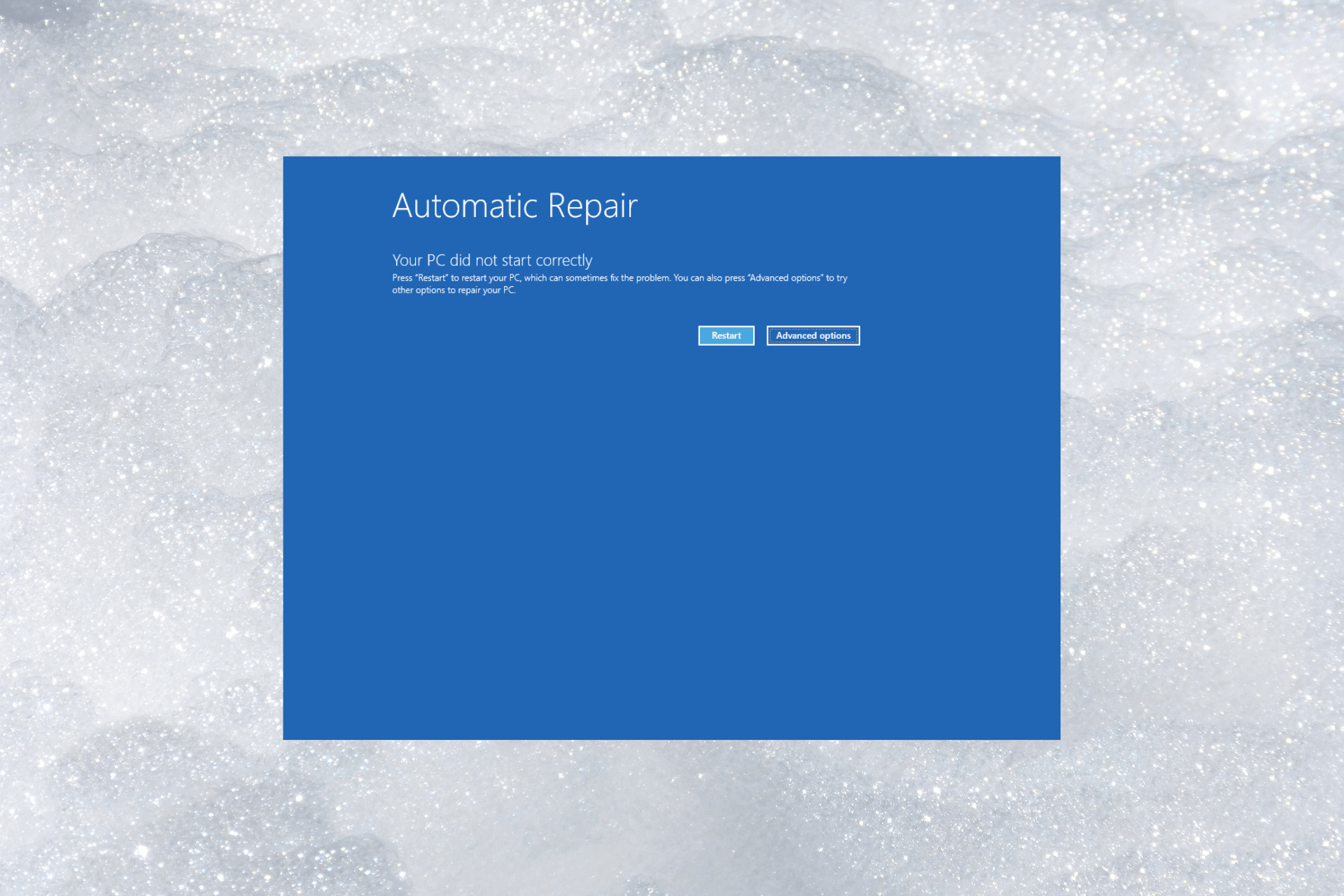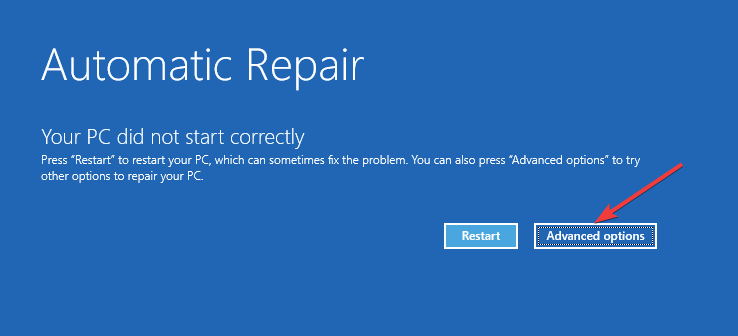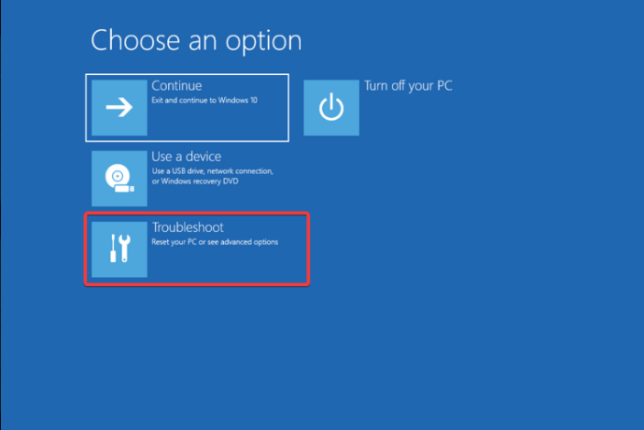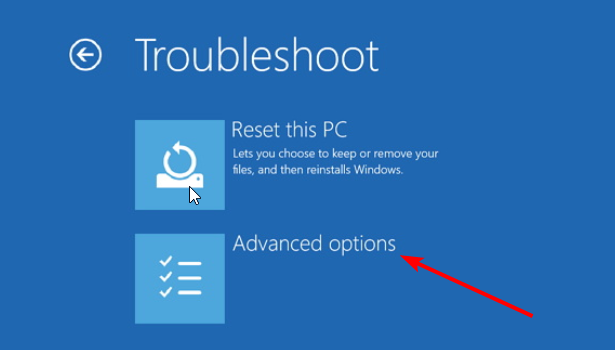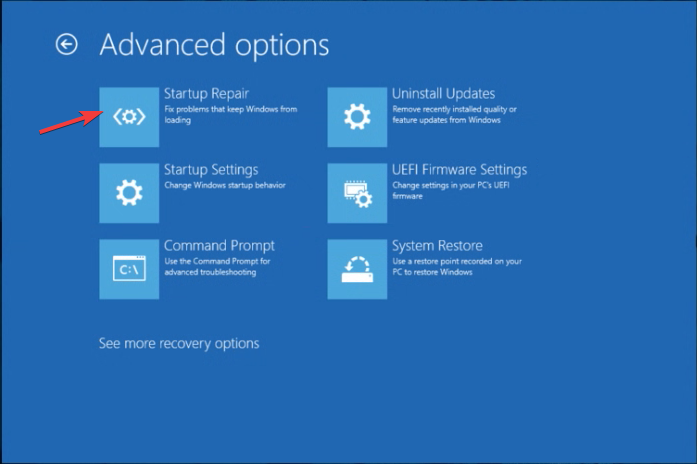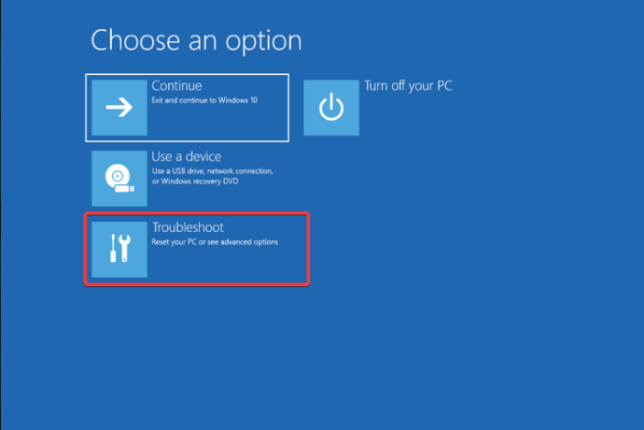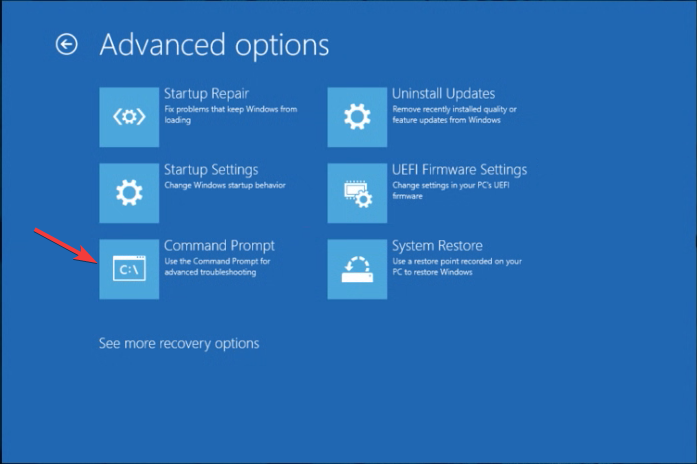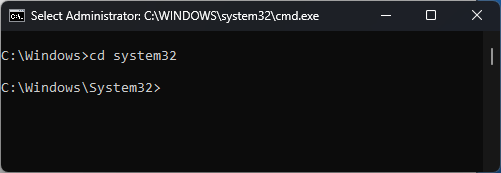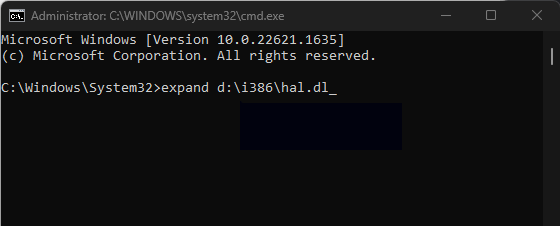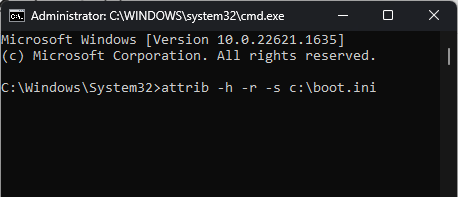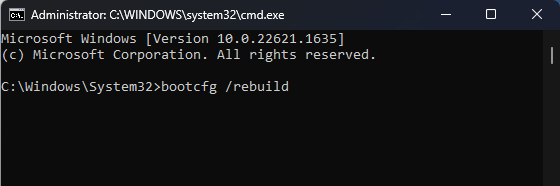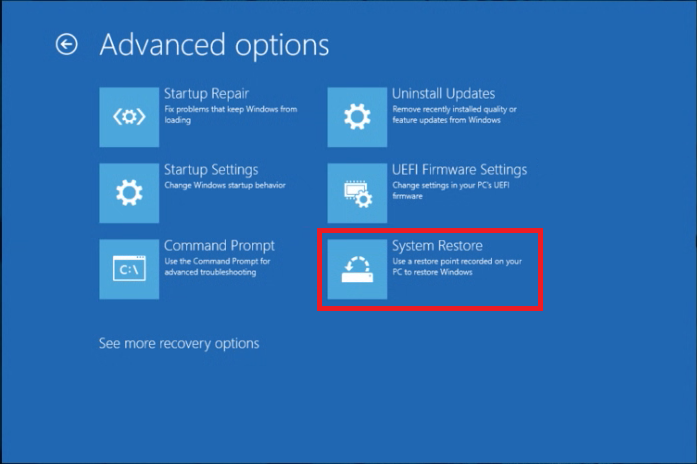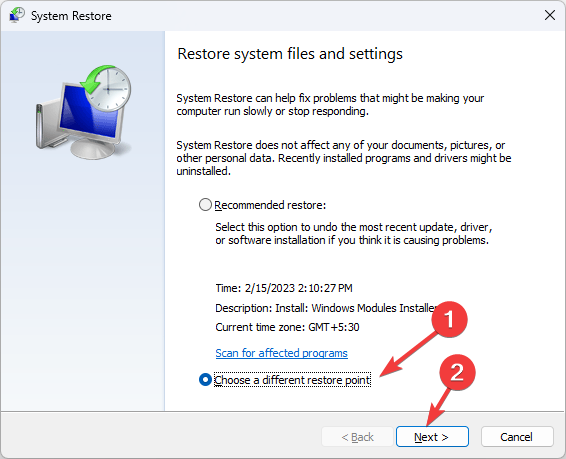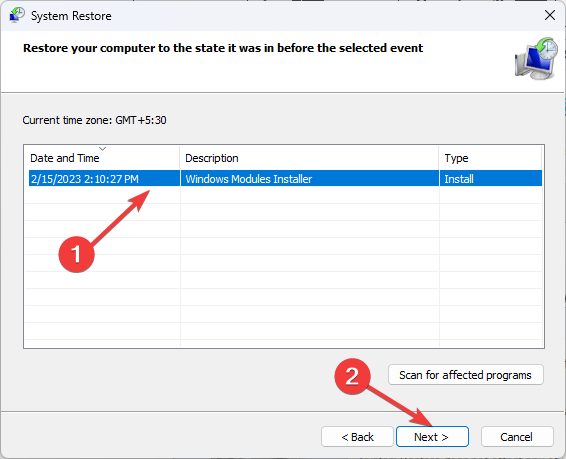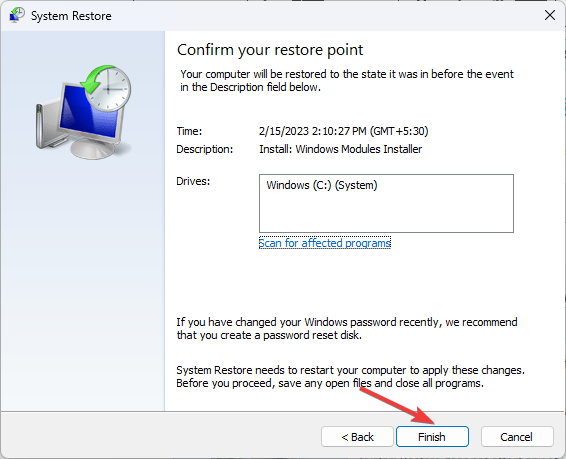В этой статье я расскажу вам какими способами можно устранить возможно пугающую вас ошибку связанную с файлом hal.dll
Руководство по устранению неполадок в Windows XP
Содержание
- Самостоятельное исправление ошибки Hal.dll
- Исправление ошибок Hal.dll в Windows 7, 8 и Vista
- Устранение ошибки Hal.dll в Windows 7, 8 и Vista
Синий экран Hal.dll отсутствует
Ошибка “отсутствует или поврежден hal.dll” может появляться в нескольких вариациях, вот самые распространенные из них:
- “Не удается запустить Windows, поскольку следующий файл отсутствует или поврежден:
Windows rootsystem32hal.dll.Установите заново копию указанного выше файла.” - “Winnt_root”System32Hal.dll отсутствует или поврежден:
Установите заново копию указанного выше файла.” - “Не удается найти WindowsSystem32hal.dll”
- “Не удается найти hal.dll”
Ошибка hal.dll отображается вскоре после включения компьютера. Windows XP еще не успевает загрузиться полностью как появляется такое сообщение.
Причины Hal.dll
Причиной ошибки “windows root system32 hal dll” является – повреждение, удаление или перемещение с предполагаемого местонахождения файла hal.dll.
Дополнительные причины:
Повреждение файла boot.ini или, возможно, физическое повреждение жесткого диска.
Так же если вы видите надпись hall dll (с двумя ll), то причиной может являться вирус. В данном случае просто просканируйте систему антивирусной программой, и проблема может быть решена.
Данная проблема иногда возникает с ошибкой отсутствия Msvcr110.dll
Как самостоятельно исправить ошибку «отсутствует Hal.dll»?
- Перезагрузите компьютер. Возможно, что ошибка hal.dll появилась случайно.
Примечание: поскольку ошибки hal.dll появляются перед полной загрузкой Windows XP, вы не сможете правильно перезагрузить компьютер. Вместо этого, нужно будет сделать это принудительно. На системном блоке, вы увидите кнопку принудительной перезагрузки.
- Проверьте правильность порядка загрузки в BIOS. Ошибка hal.dll может появляться, если нарушен порядок загрузки в BIOS: обратите внимание на то, какой жесткий диск стоит первый.
- Запустите восстановления системы Windows XP из командной строки. Если это решение не помогло, и вы продолжаете видеть синий экран и hal.dll ошибку на нем, переходим к следующему шагу.
- Исправить или заменить файл boot.ini. Это вам поможет, если причиной на самом деле был boot.ini-файл, а не hal.dll-файл, который чаще является виновником ошибки.
Примечание: если восстановление boot.ini не исправило ошибку hal.dll, и она появляется снова после перезагрузки, и вы недавно установили Internet Explorer 8(IE8) в Windows XP, удалите его. В этом конкретном случае, IE8 может быть первопричиной ошибки hal.dll.
- Создать новый загрузочный сектор в Windows XP. Если загрузочный сектор поврежден или не правильно настроен, появляется ошибка dll.
- Восстановление данных с поврежденных секторов на жестком диске. Если физическая часть вашего жесткого диска, хранящая какую-либо долю файла hal.dll была повреждена, то вы вероятнее всего увидите ошибку system32 hal.dll.
- Восстановить hal.dll файл с компакт-диска Windows XP. Если hal.dll файл является причиной проблемы, его восстановление с оригинального компакт-диска Windows XP решит вопрос.
- Выполните установку Windows ХР путем восстановления. Этот тип установки заменит отсутствующие или поврежденные файлы. Продолжите поиск неисправностей, если это не поможет устранить проблему.
- Выполните чистую установку Windows XP. Этот тип установки полностью сотрет вашу Windows XP с компьютера и установит ее заново.
Примечание: Хотя, это почти 100% способ решить любые hal.dll ошибки, этот процесс очень трудоемкий, в связи с тем, что все ваши данные должны быть закреплены и потом восстановлены.
- Проверьте жесткий диск. Если все предыдущие варианты исправления ошибки hal.dll не помогли, в том числе установка чистой Windows XP, то проблема, скорее всего, заключается в жестком диске. Протестируйте его на ошибки, что бы убедиться.
Если жесткий диск не прошел не один из тестов, замените его и затем установите новую Windows XP на ваш компьютер.
Если вы недавно изменили порядок загрузки или подключали внешние или дополнительные винчестеры, это может являться причиной вашей проблемы.
Важно: Если вы не можете получить доступ к вашим файлам для их резервного копирования, вы должны понимать, что потеряете их полностью, в случае установки чистой Windows XP.
Эта проблема относится к Windows XP, включая Windows XP Professional и Windows XP Home Edition.
В других операционных системах, такие как Windows 8, Windows 7, Windows Vista, ошибка hal.dll тоже может возникать, но причины ее настолько различны, что оно представляет собой совершенно другое руководство по устранению неполадок (см. ниже).
Как исправить Hal.dll ошибки в Windows 7, 8 и Vista
Руководство по устранению ошибки «отсутствующего Hal.dll» в Windows 8, 7 и Vista
Сообщение об ошибке Hal.dll
Поскольку выше мы уже разобрали ошибку hal.dll в Windows ХР, вкратце напомню вам, в каком виде может появиться данные ошибки в Windows 7, Windows 8 и Windows Vista которые возникают в середине загрузки системы:
- “Не удается запустить Windows, поскольку следующий файл отсутствует или поврежден:
C:Windowssystem32hal.dll.Установите заново копию указанного выше файла.” - “Не удается найти WindowsSystem32hal.dll”
- “C:WindowsSystem32Hal.dll отсутствует или поврежден:
Установите заново копию указанного выше файла.”
Причины Hal.dll
Причиной ошибки ” windows root system32 hal dll” является – повреждение, удаление или перемещение с предполагаемого местонахождения файла hal.dll.
Другой возможной причиной является поврежденный жесткий диск, но в большинстве случаев в Windows 8, Windows 7 и Windows она появляется из-за проблем с основным загрузочным кодом.
Так же если вы видите надпись hall dll (с двумя ll), то причиной может быть вирус. В данном случае просто просканируйте систему антивирусной программой, и проблема будет решена.
Как исправить ошибку Hal.dll в Windows 7, 8, Vista
- Перезагрузите компьютер. Начните с этого. Маловероятно, но ошибка hal.dll может быть вызвана временной проблемой, с которой справиться перезагрузка компьютера.
Примечание: поскольку ошибки hal.dll появляются перед полной загрузкой Windows, в этом случае нет возможности правильно перезагрузить компьютер. Вместо этого, вы должны сделать это принудительно. На системном блоке, вы можете найти кнопку принудительной перезагрузки.
- Проверьте последовательность загрузки в BIOS. Ошибка будет появляться, если BIOS настроен так, что во время загрузки первым списки жесткий диск другой, чем с обычно используемым копии Windows, установленной на нем.
- Выполните восстановление системы. Запуск процесса восстановления в Windows 7 и Vista является автоматизированной загрузкой Windows fix, этот инструмент в большинстве случаев исправит ошибку hal.dll, связанную с повреждением или отсутствием файла hal.dll.
- Обновите загрузочный код, по использованию BOOTMGR. Если объем загрузочного кода поврежден или настроен для другого менеджера загрузки кроме BOOTMGR, тогда вы будите наблюдать ошибку «hal.dll отсутствует».
Примечание: проблема с объемом загрузочного кода является наиболее распространенной причиной ошибки hal.dll в Windows 7, 8 или Vista.
Я описываю его четвертым шагом, поскольку первые являются наиболее простыми в исполнении. Однако если вы уверенно работаете с advanced tools в Windows, не стесняйтесь сделать этот шаг первым.
- Тест жесткого диска. Есть вероятность, что проблемой является повреждение жесткого диска. Замените жесткий диск, если по результатам теста, в нем обнаружилась проблема и затем снова установите Windows 8, 7 или Vista на Новый Диск.
- Выполнить чистую установку Windows. Этот вид установки Windows, полностью сотрет все ваши данные (включая ошибки) и загрузит вам новую систему.
Примечание: если вы недавно устанавливали внутренний или подключали внешний жесткий диск, вносили изменения в BIOS или видели мелькнувший BIOS, это может быть причиной вашей проблемы.
Важно: чистая установка, устранит любые программные причины ошибки hal.dll, но выполняя этот пункт, вы должны быть уверенны, что ваш жесткий диск работает должным образом, и вы испробовали все другие способы устранения неисправностей.
Обычно пользователи не воспринимают всерьез ошибки с отсутствующими файлами DLL-библиотек, так как их можно легко исправить, просто скачав нужный файл через интернет или с помощью специальной программы. Потом этот файл потребуется перетащить либо в системную, либо корневую директории программы, с которой возникли проблемы. В случае с файлом hal.dll все не так. Дело в том, что библиотека отвечает за программное взаимодействие с компонентами компьютера. Эта особенность делает невозможной загрузку операционной системы при отсутствии данной библиотеки.
Исправить ошибку, связанную с файлом hal.dll можно несколькими способами, которые актуальны для операционной системы Windows 7, 8 и 10.
Содержание
- Как исправить ошибку с файлом hal.dll в Windows 7, 8 и 10
- Вариант 1: Установить hal.dll
- Вариант 2: Восстановление ntoskrnl.exe
- Вариант 3: Корректировка boot.ini
- Вариант 4: Проверить диск на битые сектора
- Исправление ошибки с файлом hal.dll в Windows XP
- Вариант 1: Распаковать hal.dl_
- Вариант 2: Распаковка ntoskrnl.exe
- Вариант 3: Отредактировать конфигурацию файла boot.ini
- Вариант 4: Запустите проверку диска на ошибки
Данная ошибка часто появляется в ОС Windows XP и более старых, но имеет место быть и в Windows 7, 8, 10 – наиболее распространенных операционных системах в мире. В новых Виндовс встроена специальная восстанавливающая утилита, помогающая решить проблему во время загрузки операционной системы. К сожалению, она не всегда помогает решить проблему.
Для исправления проблемы с библиотекой hal.dll придется использовать Live-CD операционной системы, так как в противном случае войти в ОС не получится. Про то, как создать Live-образ операционной системы мы писали в отдельной статье, рекомендуем ознакомиться. Мы на этом подробно останавливаться не будем.
Теперь нужно инициировать загрузку компьютера с ранее созданной установочной флешки. Загрузить компьютер с Live-CD можно так:
- Подключите флешку и выполните перезагрузку компьютера.
- Нажмите Esc. Вы получите меню с перечнем всех доступных носителей, с которых можно загрузить компьютер. Выберите в перечне ваш USB-носитель.
- Компьютер загрузится с выбранной флешки. Выполните вход в Live-образ операционной системы.
Дальше перейдем непосредственно к вариантам устранения проблемы.
Вариант 1: Установить hal.dll
Запустив операционную систему, ошибку можно будет устранить простым скачиванием нужного файла с интернета и переноса его в нужную директорию. В данном случае это: C:WindowsSystem32.
Иногда на Live-CD не получается подключиться к интернету. В таком случае нужную библиотеку требуется скачать на другом компьютере и перекинуть на текущий.
Вариант 2: Восстановление ntoskrnl.exe
Иногда причиной невозможности загрузка библиотеки в систему может быть повреждение системного файла ntoskrnl.exe. Процесс восстановления во многом похож на предыдущий вариант: вам требуется найти в интернете, скачать и поместить в системную директорию файл ntoskrnl.exe. Папка, куда нужно поместить файл находится по пути: C:WindowsSystem32.
После помещения файла в данную директорию выполните перезагрузку компьютера в обычном режиме. В идеале загрузка Windows в обычном режиме должна пройти корректно. В противном случае попробуйте восстановить сам файл hal.dll как это было описано в первом способе.
Вариант 3: Корректировка boot.ini
Файл boot.ini – один из системных компонентов, отвечающих за корректную загрузку Windows. Из-за ошибок в нем возможны неполадки с важными системными библиотеками, в том числе и с hal.dll. Отредактировать этот файл можно и через «Блокнот», но это слишком сложно, поэтому лучше использовать специальное ПО, например, EasyBCD.
Программа распространяется на условно-бесплатной основе. Чтобы воспользоваться бесплатной версией, на официальном сайте перейдите в раздел «Non-commercial» и нажмите на «Register». Сайт попросит ввести логин и пароль. Введите любые и нажмите «Download».
Теперь выполните установку программы:
- Запустите исполняемый exe-файл и там нажмите по кнопке «Next».
- Примените лицензионное соглашение, кликнув по кнопке «I agree».
- В следующем окошке рекомендуется оставить все настройки по умолчанию и нажать «Next» для продолжения установки.
- На этом шаге укажите расположение папки, в которую будет установлена программа. Это делается в блоке «Destination Folder». Для выбора папки установка воспользуйтесь кнопкой «Browse».
- В окошке «Проводника» укажите нужную папку, куда будет выполнена установка.
- Подтвердите установку, нажав по кнопке «Install».
- Ожидайте завершение установки. В окошке, где сообщается об успешном окончании установки, установите галочку на пункт «Run EasyBCD» и нажмите «Finish».
Закончив с установкой EasyBCD перейдите к изменениям конфигурации файла boot.ini:
- Если в предыдущей инструкции вы поставили галочку у пункта «Run EasyBCD», то запуск программы произойдет автоматически. В левом меню переключитесь на раздел «Установка BCD».
- При первом запуске программы появится окошко со сводом правил использования некоммерческой версии продукта. Для продолжения использования нажмите кнопку «Ок».
- В открывшемся окошке обратите внимание на строку «Раздел». Там требуется установить размер 100 Мб. Обратите внимание, чтобы там стояла файловая система NTFS.
- В области «Параметры MBR» поставьте метку на пункте «Установить загрузчик Windows Vista/7/8 в MBR».
- Закончив с настройками воспользуйтесь кнопкой «Переписать MBR».
Файл boot.ini будет отредактирован. Если ошибка крылась в нем, то ошибка, связанная с файлом hal.dll будет исправлена.
Вариант 4: Проверить диск на битые сектора
По мере использования Windows на жестких дисках могут появляться битые сектора. Если в один из этих секторов попал файл hal.dll, то у вас могут возникнуть проблемы с его запуском. Исправить их можно, если выполнить проверку жесткого диска в Windows. В ходе проверок битые сектора устраняются автоматически.
Мы писали отдельную статью про сканирование жесткого диска на предмет битых секторов в Windows. В случае с запуском через Live-CD рекомендуем выполнять сканирование через «Командную строку» или PowerShell.
После «починки» битых секторов попробуйте запустить Windows в обычном режиме. Если запуск не получается выполнить корректно, то заменить поврежденный файл hal.dll.
Исправление ошибки с файлом hal.dll в Windows XP
Процесс устранения ошибки с данным файлом в Windows XP отличается от рассмотренного выше в первую очередь тем, что все взаимодействие будет происходить не в графическом, а текстовом интерфейсе.
Изначально вам нужно создать загрузочную флешку с Windows XP и загрузится с нее:
- Создание загрузочного образа производится так же, как и в случае с другими операционными системами Windows.
- Запустите флешку с образом по аналогии с предыдущими инструкциями.
- Нажмите Enter, когда на экране отобразится надпись «Press any key to boot from CD». Если не нажать Enter в первые несколько секунд, то автоматически запустится стандартная загрузка Windows XP, и вы вернетесь к ошибке с файлом hal.dll.
- Появится синий экран. Для запуска «Командной строки» нужно нажать на клавишу R.
- Когда откроется «Командная строка» вам потребуется произвести вход непосредственно в Windows. На экране должен появится список операционных систем. Скорее всего, у вас установлена одна Windows. В таком случае нажмите 1 и Enter.
- Введите пароль, который вы указывали при установке Windows XP.
Далее рассмотрим варианты исправления ошибки с hal.dll в Windows XP.
Вариант 1: Распаковать hal.dl_
Доступа в интернет и к графическому интерфейсу не предусмотрено, но вы можете через консоль выполнить распаковку файла hal.dll из архива hal.dl_, который расположен в образе Windows. Выполнить распаковку можно с помощью встроенной консоли в интерфейс Live-CD:
- Введите команду map, чтобы узнать, какая буква присвоена накопителю. Вам нужен накопитель, напротив которого стоит метка «CdRom0». Информация о файловой системе и доступном пространстве должна отсутствовать.
- Теперь нужно получить доступ к файлу архива. В зависимости от редакции XP он может находится в папке «I386» или «System32». Выполните проверку с помощью команды DIR, имеющей следующий вид: DIR D:I386SYSTEM32 (для папки System32) или DIR D:I386 (для I386).
- Для открытия архива воспользуйтесь командой: D:I386HAL.DL_ (для I386) или D:I386SYSTEM32HAL.DL_ (для System32).
- Распакуйте архив в системную директорию с помощью команды expand D:I386HAL.DL_ C:WINDOWSsystem32 или expand D:I386SYSTEM32HAL.DL_ C:WINDOWSsystem32, если он изначально был в папке System32.
- Завершив распаковку инициируйте выход из Консоли с помощью команды Exit.
Вариант 2: Распаковка ntoskrnl.exe
Проблема может быть еще и с файлом ntoskrnl.exe. В этом случае тоже будет выводиться сообщение об ошибке. Исправить ошибку можно с помощью следующей команды: expand D:I386NTOSKRNL.EX_ C:WINDOWSsystem32. Вы распаковываете архив NTOSKRNL.EX_, который расположен в той же папке, что и HAL.DL_.
Читайте также:
Регистрация DLL-библиотеки в системе
Исправление ошибки с файлом mfc110u.dll
Отсутствует библиотека comctl32.dll — что делать?
Ошибка с файлом OpenAl32.dll
Вариант 3: Отредактировать конфигурацию файла boot.ini
Исправление конфигурации файла boot.ini с помощью консоли происходит по следующей инструкции:
- Введите команду: bootcfg /rebuild и примените ее.
- Появится вопрос «Добавить систему в список загрузки». Впишите Y и нажмите Enter, дав тем самым согласие на процедуру.
- Далее у вас будет запрошен идентификатор загрузки. Введите «Windows XP» и нажмите Enter.
- Пропустите ввод параметров загрузки просто нажав Enter.
Вариант 4: Запустите проверку диска на ошибки
Вполне вероятно, что причина появления ошибки кроется в поврежденных сегментах жесткого диска. Запустить проверку на битые сектора и автоматическое исправление можно с помощью следующей команды: chkdsk /p /r.
Когда процедура завершится компьютер загрузится в обычном режиме. Длительность зависит от размера тома и может составить несколько часов. Рекомендуется запастись терпением.
Ошибка, связанная с отсутствием файла hal.dll встречается редко, но и способы ее устранения отличают от стандартного исправления ошибок с отсутствующими DLL-файлами. Предложенные варианты помогают в большинстве случаев, но не всегда. Если вам ничего не помогло, то остается только радикальный вариант – переустановка операционной системы.
Иногда при старте системы ещё до появления загрузочного экрана в различных версиях операционной системы Windows могут появляться сообщения, указывающие на проблемы с системным компонентом hal.dll, но в них нет ни слова о том, как исправить ошибку hal.dll. Эта неисправность является критической, так как она не позволяет ОС даже в безопасном режиме. Многие пользователи не пытаются разобраться в проблеме, а сразу же переустанавливают Windows. Это неверный подход, так как даже при нарушении работы системных файлов ОС может быть успешно восстановлена без каких-либо последствий.
Как работает файл hall.dll?
Прежде чем привести конкретное пошаговое руководство по решению данной проблемы необходимо немного разобраться в специфике работы этого компонента Windows.
Наименование hal является аббревиатурой и расшифровывается как уровень аппаратных абстракций (hardware abstraction layer). Под этим малопонятным названием кроется часть кода операционной системы, которая обеспечивает взаимодействие высокоуровневых компонентов (программное обеспечение) и низкоуровневых (оборудования или «железо»). По сути этот компонент представляет собой промежуточный элемент, облегчающий работы любых программ с физическими устройствами, такими как жёсткий диск, видеокарта, материнская плата и т. д. Он был создан специально для того, чтобы обеспечить максимальную универсальность операционной системы, которая может эффективно работать с любыми из тысяч существующих моделей компьютерных комплектующих.
Упрощённо взаимодействие высокоуровневых и низкоуровневых компонентов изображено на следующей схеме.

№1. Взаимодействие различных компонентов операционной системы
Расширение dll указывает на другую особенность этого файла – его отношения к классу динамических подключаемых библиотек (dll также является аббревиатурой английского выражения dynamic link library). В операционной системе Windows существуют сотни компонентов с таким же расширением. Такая распространённость объясняется главной особенностью этих компонентов – подключаемость по требованию. Все dll-файлы представляют собой фрагменты кода, выполняющие распространённые универсальные задачи. Чтобы избежать ненужных повторов в каждом компоненте, в котором требуется аналогичный код, в операционной системе Windows и была создана система подключаемых модулей, которая положительно сказывается на общей скорости работы.
Исправление ошибок компонента hal.dll для Windows 7, 8, 10
Системные сообщения чётко дают указания на то, что этот файл отсутствует или повреждён, но это не всегда так. Проблема может быть связана в нарушении работы того сектора жёсткого диска, на котором записан данный компонент. Поэтому прежде чем пытаться восстановить hal.dll необходимо попытаться решить проблему следующими методами:
- Перезагрузка. В случае разовых сбоев и ошибок в системе проблема может быть вызвана случайным сбоем, избавиться от которого позволит обычный рестарт системы.
- Проверка очередности носителей информации. BIOS позволяет выставлять приоритет подключения жёстких дисков, USB-флешек и оптических дисков. Если на первом месте стоит что-то кроме жёсткого диска с системой, то загрузчик будет искать hall.dll не в папке Windows. Поэтому при возникновении такой проблемы винчестеру должен быть присвоен максимальный приоритет при запуске системы.
- Исправление загрузочной области. Несмотря на текст ошибки, проблема может быть не с файлом hal.dll, а с загрузочной областью. Восстановить данный компонент можно при помощи установочного диска с ОС.
Если ничего из вышеперечисленного не дало положительный результат и систему по-прежнему не удаётся заупстить, то наиболее очевидным решением является замена повреждённого файла.
Восстановление hal.dll с установочного диска для Windows Xp
Установочный диск или флешка, при помощи которого большинство пользователей решают различные ошибки с Windows, представляет собой архив полноценной ОС, содержащей в себе все необходимые файлы. Очевидно, что и hal.dll так же будет присутствовать на таком носителе. Алгоритм действий будет рассмотрен на примере Windows XP, но и для более поздних версий он мало чем отличается.
- Выставить в BIOS высший приоритет для загрузочного носителя. Для этого сразу при запуске системы после писка системного динамика необходимо нажать, а лучше зажать клавишу, отвечающую за вызов BIOS. На различных моделях компьютеров и ноутбуков это могут быть клавиши от F1 до F12, а также Delet. После этого на экране появиться меню базовой системы ввода/вывода (перевод на русский аббревиатуры BIOS), в котором необходимо найти вкладку BOOT (загрузка). Именно в ней изменяется приоритет запуска носителей информации.

№2. Изменение приоритета для установочного носителя
- После перезагрузки в память компьютера начнут загружаться компоненты Windows, о чём будут свидетельствовать сменяющиеся сообщения в нижней части экрана. Затем появиться меню установщика, в котором необходимо выбрать функцию восстановления системы при помощи консоли.

№3. Установщик Windows XP
- После загрузки консоли необходимо воспользоваться командой dir, которая позволяет просмотреть все файлы в той или иной директории (папке). Искать нужный компонент необходимо на установочном диске или флешке, а не на винчестере с установленной операционной системой. Для этого необходимо набрать следующую команду: Буква диска:i386>dir.

№4. Список файлов на установочном носителе
- Теперь этот компонент необходимо извлечь из архива. В этом может помочь команда expand. Полная инструкция будет выглядеть так: expand Буква установочного носителя:i386hall.dl_ Буква диска, на который установлена ОС:windowssystem
Совет! Чтобы узнать всем возможности и синтаксис любой команды(dir, expand, root и т. д.) можно вызвать системную подсказку при помощи инструкции вида: название команды /?(перед слешем должен стоять пробел).
Данная инструкция делает следующее: из установочного архива извлекается требуемый файл hal.dll и помещается в папку system32, расположенную в каталоге Windows. Именно там и находиться повреждённый компонент, который будет заменён.

№5. Консольная команда распаковки файла hal.dll в указанную директорию
На этом процедура заканчивается. После перезагрузки, если проблема была именно в повреждении рассматриваемого компонента, система будет полностью работоспособна.
Альтернативный метод восстановления компонента hal.dll
Если операционная система была инсталлирована не с того установочного носителя, с которого запускается консоль восстановления, то описанный выше метод может не сработать. Системная консоль не будет запускаться, по причине того что отсутствует требуемый дистрибутив. В таком случае повреждённый файл можно заменить вручную, получив напрямую доступ к каталогам неработоспособной ОС.
В первую очередь для этой процедуры потребуется Live версия какой-либо операционной системы семейства Windows. Она точно также может быть записана на оптический диск или USB-флешку, но для этого потребуется воспользоваться специальной программой. В интернете также можно найти множество уже готовых live-образов, которые достаточно записать на носитель стандартным образом. Помимо самой операционной системы в их состав часто входят дополнительные программы, предназначенные для восстановления компонентов, работы с файлами, анализа жёстких дисков и прочее. Загрузившись с такого носителя, пользователь получить в своё распоряжение полноценную систему, имеющую такие же возможности как ОС установленная стандартным способом. Однако использовать live-образ для повседневных задач не очень удобно, зато он может стать отличным инструментом диагностики и решения различных проблем.

№ 6. Рабочий стол одной из сборок Windows 7 Live
Запустив такую систему, необходимо открыть каталог и system 32 и удалить неработоспособный компонент. Но где же найти подходящую версию файла hal.dll? В интернете существует множество специализированных сайтов, на которых собрано всевозможные системные компоненты, в том числе и библиотеки dll. Достаточно зайти на один из них и скачать требуемый файл.

№7. Главная страница одной из крупнейших баз dll
После получения необходимого файла его необходимо скопировать в директорию Windowssystem32 и перезагрузить систему, предварительно выгрузив live-образ. Результат будет точно таким же, как и при использовании метода, описанного в предыдущей главе: система будет полностью восстановлена.
Стоит отметить, что многим пользователям требуется те или иные отдельные компоненты операционных систем, поэтому сайты, предоставляющие такие файлы, очень популярны. Этот факт привлекает множество злоумышленников, которые под видом системных файлов выкладывают разнообразные вирусы. Поэтому скачивать hal.dll необходимо только с проверенных сайтов.
Совет! Оценить репутацию веб-ресурса можно при помощи рекомендательных сервисов, крупнейшим из которых является WOT – Web of Trust. На нём обычные пользователя оставляют комментарии и выставляют оценки всем сайтам, которые им приходилось посещать.
Описанные в этой статье методы являются самыми простыми и эффективными при решении проблем с отсутствующим или повреждённым файлом hal.dll. Хотелось бы ещё раз отметить, что не стоит сразу же полностью переустанавливать систему, как только в ней возникают неочевидные проблемы. Такая процедура сродни покупке нового авто по той причине, что у старого спустило колесо.
Источник
Информация о системе:
На вашем ПК работает: …
Ошибка Hal.dll: как исправить?
В начале нужно понять, почему hal.dll файл отсутствует и какова причина возникновения hal.dll ошибки. Часто программное обеспечение попросту не может функционировать из-за недостатков в .dll-файлах.
Что означает DLL-файл? Почему возникают DLL-ошибки?
DLL (Dynamic-Link Libraries) являются общими библиотеками в Microsoft Windows, которые реализовала корпорация Microsoft. Известно, что файлы DLL так же важны, как и файлы с расширением EXE. Реализовать DLL-архивы, не используя утилиты с расширением .exe, нельзя.
Файлы DLL помогают разработчикам применять стандартный код с информаций, чтобы обновить функциональность программного обеспечения, не используя перекомпиляцию. Получается, файлы MSVCP100.dll содержат код с данными на разные программы. Одному DLL-файлу предоставили возможность быть использованным иным ПО, даже если отсутствует необходимость в этом. Как итог – нет нужно создавать копии одинаковой информации.
Когда стоит ожидать появление отсутствующей ошибки Hal.dll?
Когда перед пользователем возникает данное сообщения, появляются неисправности с Hal.dll
- Программа не может запуститься, так как Hal.dll отсутствует на ПК.
- Hal.dll пропал.
- Hal.dll не найден.
- Hal.dll пропал с ПК. Переустановите программу для исправления проблемы.
- «Это приложение невозможно запустить, так как Hal.dll не найден. Переустановите приложения для исправления проблемы.»
Что делать, когда проблемы начинают появляться во время запуска программы? Это вызвано из-за неисправностей с Hal.dll. Есть проверенные способы, как быстро избавиться от этой ошибки навсегда.
Метод 1: Скачать Hal.dll для установки вручную
В первую очередь, необходимо скачать Hal.dll на компьютер только с нашего сайта, на котором нет вирусов и хранятся тысячи бесплатных Dll-файлов.
- Копируем файл в директорию установки программы только тогда, когда программа пропустит DLL-файл.
- Также можно переместить файл DLL в директорию системы ПК (для 32-битной системы — C:WindowsSystem32, для 64-битной системы — C:WindowsSysWOW64).
- Теперь следует перезагрузить свой ПК.
Метод не помог и появляются сообщения — «hal.dll Missing» или «hal.dll Not Found»? Тогда воспользуйтесь следующим методом.
Hal.dll Версии
Метод 2: Исправить Hal.dll автоматически благодаря инструменту для исправления ошибок
Очень часто ошибка появляется из-за случайного удаления файла Hal.dll, а это моментально вызывает аварийное завершение работы приложения. Программы с вирусами делают так, что Hal.dll и остальные системные файлы повреждаются.
Исправить Hal.dll автоматически можно благодаря инструмента, который исправляет все ошибки! Подобное устройство необходимо для процедуры восстановления всех поврежденных или удаленных файлов, которые находятся в папках Windows. Следует только установить инструмент, запустить его, а программа сама начнет исправлять найденные Hal.dll проблемы.
Данный метод не смог помочь? Тогда переходите к следующему.
Метод 3: Устанавливаем/переустанавливаем пакет Microsoft Visual C ++ Redistributable Package
Ошибку Hal.dll часто можно обнаружить, когда неправильно работает Microsoft Visual C++ Redistribtable Package. Следует проверить все обновления или переустановить ПО. Сперва воспользуйтесь поиском Windows Updates для поиска Microsoft Visual C++ Redistributable Package, чтобы обновить/удалить более раннюю версию на новую.
- Нажимаем клавишу с лого Windows для выбора Панель управления. Здесь смотрим на категории и нажимаем Uninstall.
- Проверяем версию Microsoft Visual C++ Redistributable и удаляем самую раннюю из них.
- Повторяем процедуру удаления с остальными частями Microsoft Visual C++ Redistributable.
- Также можно установить 3-ю версию редистрибутива 2015 года Visual C++ Redistribtable, воспользовавшись загрузочной ссылкой на официальном сайте Microsoft.
- Как только загрузка установочного файла завершится, запускаем и устанавливаем его на ПК.
- Перезагружаем ПК.
Данный метод не смог помочь? Тогда переходите к следующему.
Метод 4: Переустановка программы
Необходимая программа показывает сбои по причине отсутствия .DLL файла? Тогда переустанавливаем программу, чтобы безопасно решить неисправность.
Метод не сумел помочь? Перейдите к следующему.
Метод 5: Сканируйте систему на вредоносные ПО и вирусы
System File Checker (SFC) является утилитой в операционной системе Windows, которая позволяет проводить сканирование системных файлов Windows и выявлять повреждения, а также с целью восстановить файлы системы. Данное руководство предоставляет информацию о том, как верно запускать System File Checker (SFC.exe) для сканирования системных файлов и восстановления недостающих/поврежденных системных файлов, к примеру, .DLL. Когда файл Windows Resource Protection (WRP) имеет повреждения или попросту отсутствует, система Windows начинает вести себя неправильно и с проблемами. Часто определенные функции Windows перестают функционировать и компьютер выходит из строя. Опцию «sfc scannow» используют как один из специальных переключателей, которая доступна благодаря команды sfc, команды командной строки, которая используется на запуск System File Checker. Для ее запуска сперва необходимо открыть командную строку, после чего ввести «командную строку» в поле «Поиск». Теперь нажимаем правой кнопкой мыши на «Командная строка» и выбираем «Запуск от имени администратора». Необходимо обязательно запускать командную строку, чтобы сделать сканирование SFC.
- Запуск полного сканирования системы благодаря антивирусной программы. Не следует надеяться лишь на Windows Defender, а выбираем дополнительно проверенную антивирусную программу.
- Как только обнаружится угроза, нужно переустановить программу, которая показывает уведомление о заражении. Лучше сразу переустановить программу.
- Пробуем провести восстановление при запуске системы, но только тогда, когда вышеперечисленные методы не сработали.
- Если ничего не помогает, тогда переустанавливаем ОС Windows.
В окне командной строки нужно ввести команду «sfc /scannow» и нажать Enter. System File Checker начнет свою работу, которая продлится не более 15 минут. Ждем, пока сканирование завершится, после чего перезагружаем ПК. Теперь ошибка «Программа не может запуститься из-за ошибки Hal.dll отсутствует на вашем компьютере не должна появляться.
Метод 6: Очиститель реестра
Registry Cleaner считается мощной утилитой для очищения ненужных файлов, исправления проблем реестра, выяснения причин замедленной работы ПК и устранения неисправностей. Утилита идеальна для всех компьютеров. Пользователь с правами администратора сможет быстрее проводить сканирование и последующее очищение реестра.
- Загрузка приложения в ОС Windows.
- Устанавливаем программу и запускаем ее – все процессы очистки и исправления проблем на ПК пройдут автоматически.
Метод не сумел помочь? Перейдите к следующему.
Часто задаваемые вопросы (FAQ)
— последняя версия hal.dll, которая доступна для скачивания
hal.dll обязательно нужно расположить в системной папке Windows
Самый простой метод – это использовать инструмент для исправления ошибок dll
Эта страница доступна на других языках:
English |
Deutsch |
Español |
Italiano |
Français |
Indonesia |
Nederlands |
Nynorsk |
Português |
Українська |
Türkçe |
Malay |
Dansk |
Polski |
Română |
Suomi |
Svenska |
Tiếng việt |
Čeština |
العربية |
ไทย |
日本語 |
简体中文 |
한국어
Explore the easiest methods to fix this DLL error
by Srishti Sisodia
Srishti Sisodia is an electronics engineer and writer with a passion for technology. She has extensive experience exploring the latest technological advancements and sharing her insights through informative… read more
Updated on May 3, 2023
Reviewed by
Alex Serban
After moving away from the corporate work-style, Alex has found rewards in a lifestyle of constant analysis, team coordination and pestering his colleagues. Holding an MCSA Windows Server… read more
- The DLL file could get corrupted if the boot.ini file is damaged, or your computer is infected with a virus.
- To fix this, enter Windows Recovery Environment, run Startup Repair, or perform a system restore.
XINSTALL BY CLICKING THE DOWNLOAD FILE
This tool will replace the damaged or corrupted DLLs with their functional equivalents using its dedicated repository where it has the official versions of the DLL files.
- Download and Install Fortect on your PC
- Launch the tool and Start scanning to find DLL files that could be causing PC problems
- Right-click on Start Repair to replace broken DLLs with working versions
- Fortect has been downloaded by 0 readers this month.
Hal.dll is called Hardware Abstraction Layer Dynamic Link Library, a system file that links a computer’s hardware and software components.
If hal.dll is missing from your computer, your computer can’t communicate with the hardware. In this guide, we will discuss some of the tested fixes to resolve the issue right after talking about the causes.
What causes the hal.dll missing error?
There could be various reasons for the error; some of the common ones are mentioned here:
- Damaged or corrupted boot.ini file – The .ini file, when damaged or corrupted, could cause various issues, including the DLL file. Try repairing the file using an SFC scan.
- Hard drive is physically damaged – If your hard drive is physically damaged, your machine will not work properly and cause several issues.
- Deleted or moved dll file -You might see this error if your dll file is deleted or moved from the original destination.
- Virus infection – Viruses on your computer could corrupt system files, causing the missing DLL error. You need to run a deep scan using an antivirus tool.
- Incorrect BCD configuration -If the data in the BCD is incorrect, BOOTMGR may load Windows with the wrong system root set, which could result in hal.dll not being located.
Now that you know the causes of the issue, let us move on to the methods to fix it.
What can I do to fix the hal.dll missing error?
Before engaging in advanced troubleshooting steps, you should consider performing the following checks:
- Restart your computer.
- Make sure the boot order in BIOS is correct.
If these tweaks didn’t work for you, check out the steps mentioned below.
1. Use a DLL fixer
This method will only work if your computer can boot. The easiest way to recover DLL files on a Windows computer is to use a DLL fixer tool.
These tools have a huge database of DLL files and can resolve the DLL missing or not found errors in a few clicks.
One such reliable DLL fixer tool can restore the hal.dll file, thereby resolving conflicts between OS and third-party apps, fixing various system issues, and enhancing the system’s performance.
2. Perform a Startup Repair
2.1 Enter Windows Recovery Environment
- Press and hold the Power button for 10 seconds to turn off your device. Now, press the Power button to turn on your device.
- When the manufacturer’s logo appears, repeat the same process twice.
- This time, let it restart, and on the Automatic Repair screen, select Advanced options.
- Now you are in Windows Recovery Environment.
2.2 Initiate Startup Repair
- On the Choose an option screen, select Troubleshoot.
- Select Advanced options.
- Now select Startup Repair and click Restart.
Windows will restart, and it will try to fix the bootloader issues preventing your Windows operating system from loading.
3. Restore the Hal.dll file
- Enter the Window Recovery Environment using the steps mentioned in Solution 2.
- Now on the Choose an option screen, select Troubleshoot.
- Now choose Advanced options.
- Select Command Prompt and enter your login credentials if prompted.
- Type the following command to access the System32 folder in your PC and hit Enter:
cd system32 - Now copy and paste the following command to check the CD ROM drive and press Enter:
map - Type the following command to copy the file to the System32 folder and press Enter:
expand d:i386hal.dl_ - If it asks to overwrite, type Yes and press Enter.
- CAA30194 Microsoft Team Error Code: How to Fix It
- Fix: Windows Update May Have Automatically Replaced AMD
- How to Quickly Remove the Login Password From Windows 10
- Compname is Not Accessible: 3 Ways to Fix it
4. Rebuild the .ini file
- Enter the Window Recovery Environment using the steps mentioned in Solution 2.
- Select Troubleshoot.
- Choose Advanced options.
- Select Command Prompt and enter your login credentials if prompted.
- Copy and paste the following command and hit Enter:
attrib -h -r -s c:boot.ini - If you get Parameter is wrong error, ignore it and move ahead. Type the following command and press Enter:
del c:boot.ini - Copy and paste the following command and hit Enter:
bootcfg /rebuild - Type y when prompted Add Installation to boot list?
- Now type Windows for the Boot Identifier.
- Copy and paste the following command to access Boot Load Options and hit Enter:
/fastdetect - Type the following command and press Enter:
fixboot - Then type Y and press Enter.
5. Perform a System Restore
- Enter the Window Recovery Environment using the steps mentioned in Solution 2.
- Select Troubleshoot.
- Choose Advanced options.
- Select System Restore.
- Now on the System Restore wizard, click Next.
- Choose a restore point and click Next.
- Click Finish to start the restoration process.
If you are experiencing issues like DLL files missing on Windows 11, we recommend you read our informative guide.
So, these are methods you need to follow to fix the hal.dll missing error. If these steps didn’t fix the issue for you, you need to perform a clean installation of Windows to eliminate the problem.
If you have any questions or suggestions, feel free to mention them in the comments section below.
Still experiencing issues?
SPONSORED
If the above suggestions have not solved your problem, your computer may experience more severe Windows troubles. We suggest choosing an all-in-one solution like Fortect to fix problems efficiently. After installation, just click the View&Fix button and then press Start Repair.